구글 플레이 스토아 (google play store)에서 앱 다운로드가 안되고
기기가 이 버전과 호환되지않습니다
라고 메시가 뜨는 경우는 CPU 종류, OpenGL 버전, Android 버전 호환이 안될 경우 이렇게 나오는 경우가 많다고 합니다만,
위 조건이 이상이 없으면, 구글 플레이스토어의 버그로 인하여 나올경우가 있어 아래처럼 하면 대부분 처리가 됩니다.
저같은 경우는 구글플레이스토어 버그인경우, 테블릿pc에서 "(구)교보문고전자도서관"을 사용하다가, 최근에 다시 사용을 할려고 하니, 신버전인 "교보문고전자도서관" 다운받아야 사용을 할수 있게 되어서, 구글플레이스토아 접속후 "교보문고전자도서관" 페이지로 가면 "기기가 이버전과 호환이 되지않습니다" 라는 메시가 뜨고, 해결 방법 찾기위해 좀 헤매다가 해결방법은 아래와 같읍니다,
다른 앱 경우도 비슷하니 동일하게 적용을 하면 됩니다.
일단, 구글플레이 스토어있는 해당 앱의 지원 안드로이드 버전 체크후, 안드로이드(Android) 버전이 지원 대상인지 , 다운받고자 하는 앱의 "자세히알아보기" 클클릭후 스크롤 해서 내려가다보면 아래의 내용이 보이고, 운영체제의 버전이 나옵니다.
[지원정보]
* 파일형식 : PDF/ePUB/WMA/MP3(오디오북)
* 운영체제 : 4.4.x 이상
모든 작업이 안드로이드의 "환경설정"에서 하므로, 화면 하단에 보면 "환경설정" 클릭

1. 안드로이드 버전이 호환되는 조건이고

2. "환경설정" 화면에서 - "애플리케이션" 클릭 ( 제품마다 화면 레이아웃은 틀릴수 있으니 참조하면됩니다.) 후, 어플리케이션 목록들이 나오고-> "google play서버스" 클릭
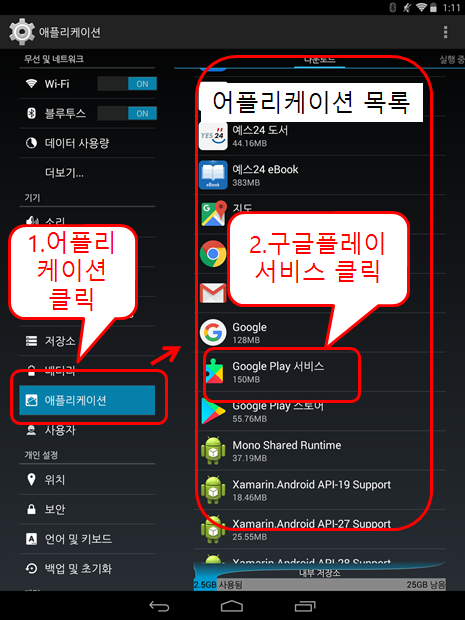
3. 공간관리 클릭

4. 구글플레이(google play)서비스 저장공간 화면이 나오고 -> "모든데이터지우기"클릭
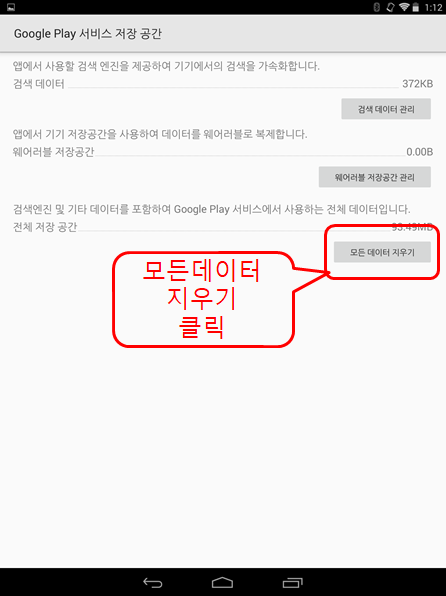
5. "확인" 클릭 -> "뒤로가기" 클릭
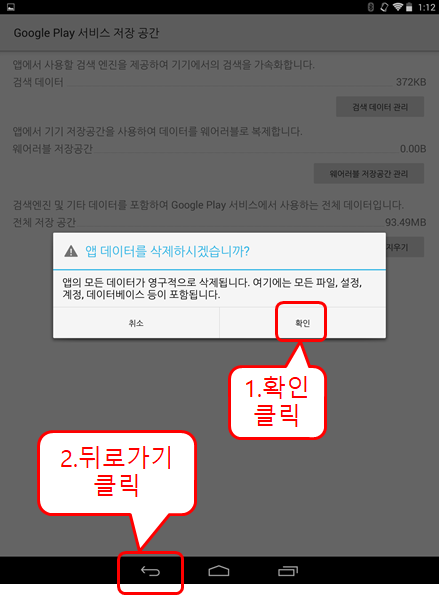
6. 몇가지 변동사항들이 생기고 -> 다시 "애플리케이션"클릭후 목록 가서
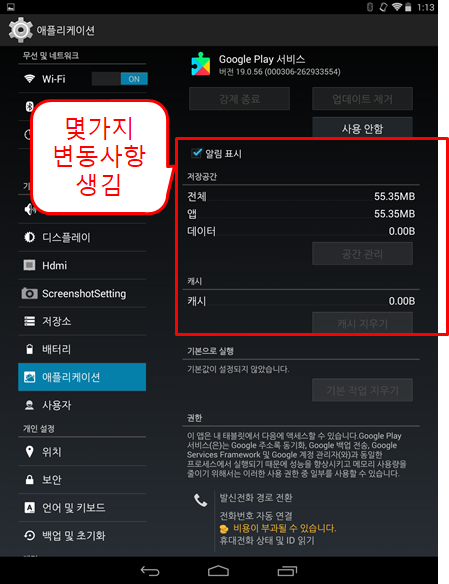
7. 어플리케이션 목록중 -> "google play 스토어" 클릭
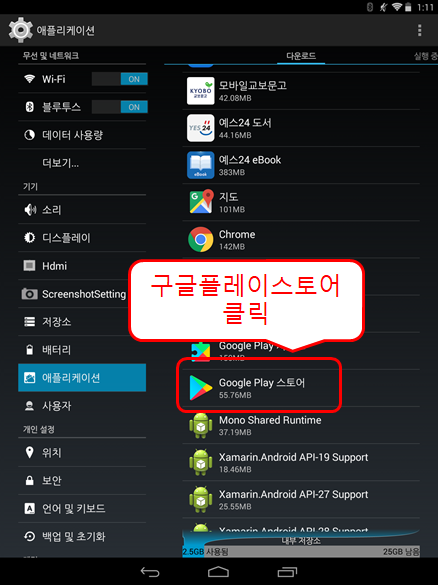
8. google play 스토어 화면에서도 "데이터 지우기" 클릭

9. 확인 클릭

10. 환경설정 완전히 빠져 나온후 -> "구글플레이스토어" 다시 실행을 하면 " google play 서비스 약관" 동의 메시지창 뜨면 -> "동의" 클릭후 "교보문고전자도서관" 검색후 다운로드및 설치지행
(약관동의 화면)
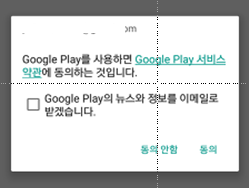
11. "교보문고전자도서관" 앱 검색후 ,
"기기가 이 버전과 호환되지않습니다"
는 메시시는 사라지고, "설치" 버튼이 활성화 되어 있어 다운후 설치
** 위와 같이 해서 안될경우 아래 참조 ***
ⓑ일부 최신 안드로이드 기기에서도 해상도 문제로 인해 기기가 호환되지 않는 현상이 나타날 수도 있다고 합니다.
기기 설정에서 기기의 해상도를 중간 또는 높음으로 설정 하시면 됩니다.
환경설정 -> 디스플레이 -> 화면 해상도로 이동하여 해상도를 변경 하세요
'컴퓨터' 카테고리의 다른 글
| 크롬 우측 하단 알림 광고 차단 삭제 및 안 뜨게 하기 (0) | 2020.04.19 |
|---|---|
| 노트북 cpu 업그레이드 교체 도시바 노트북 c850 모델 (8) | 2019.11.05 |
| 공인인증서 복사 pc 에서 스마트폰으로 복사 및 옮기기 (국민은행) (0) | 2019.11.03 |




댓글